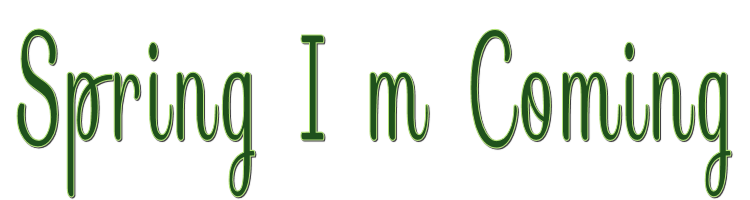

Deze les is gemaakt met PSPX9
Maar is goed te maken met andere versies .
© by SvC-Design

Materialen Download :
Here
******************************************************************
Materialen :
deco-1.png
deco-2.png
deco-3.png
fleurs-cerisier_2.png
NarahsMasks_1690.jpg
NarahsMasks_1816.jpg
SoniaTubes_91206.psd
******************************************************************
Filters:
Effecten – insteekfilters - Mehdi - Sorting Tiles
Effecten – insteekfilters - Alien Skin Eye Candy 5 Impact - Glass.
Effecten – insteekfilters - Mura's Meister - Perspective Tiling
Effecten – insteekfilters - AAA Frames - Foto Frame
******************************************************************
Kleurenpallet:

******************************************************************
Werkwijze
Bij gebruik van andere tubes en kleuren, kan de mengmodus en/of laagdekking verschillen
******************************************************************
Algemene voorbereidingen :
Installeer eerst je filters voor je PSP opent !!
Maskers : opslaan in je maskerfolder in PSP, tenzij anders vermeld
Textuur & Patroon : opslaan in je textuurfolder in PSP
Selecties : opslaan in je map Selecties in PSP
Open je tubes in PSP
******************************************************************
We gaan beginnen Veel plezier!
Denk eraan om je werk regelmatig op te slaan
******************************************************************
1.
Voorgronkleur: licht
Achtergronkleur: donker
Open een nieuwe transparente afbeelding van 1000x650px
Selecties – alles selecteren
Open SoniaTubes_91206.psd
Activeer Copia de Trama 1
Bewerken – kopieren
Bewerken – plakken in de selectie
Selecties – niets selecteren
Effecten – afbeeldingseffecten – naadloze herhaling
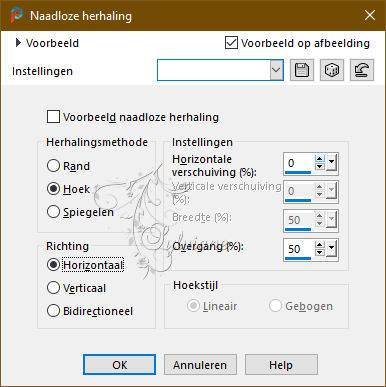
Aanpassen – vervagen – radiaal vervagen
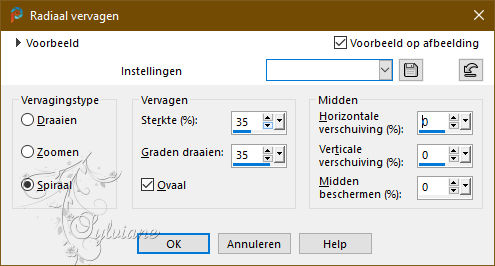
2.
Effecten – insteekfilters - Mehdi - Sorting Tiles
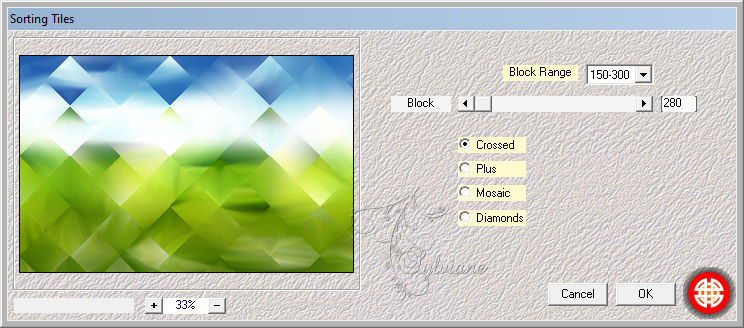
Effecten – vervormingseffecten – golf
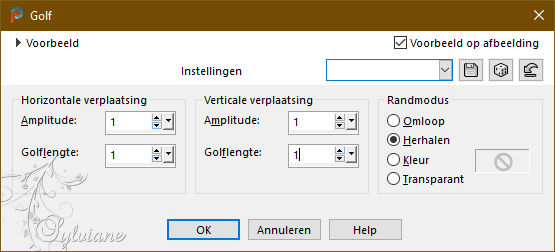
Effecten – randeffecten – accentueren
Lagen - Nieuwe rasterlaag.
Vul de laag met je lichte kleur.
Lagen – Nieuwe Maskerlaag – Uit Afbeelding - NarahsMasks_1816.jpg
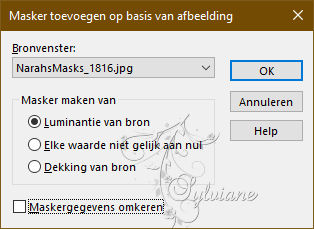
Effecten – randeffecten – accentueren
Lagen – Samenvoegen – Groep Samenvoegen
3.
Stel je voorgrondkleur in op een Voorgrond/achtergrond verloop, stijl Zonnestraal
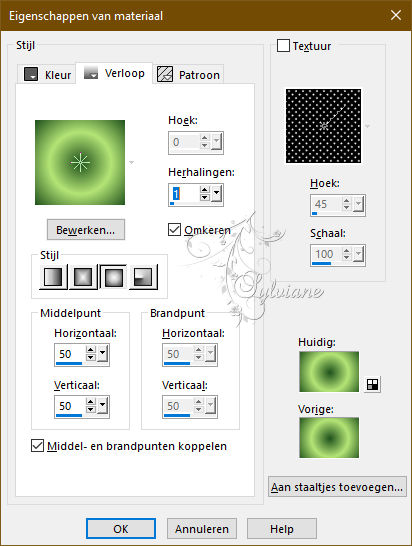
Activeer toverstaf

Selecteer de kleine cirkel
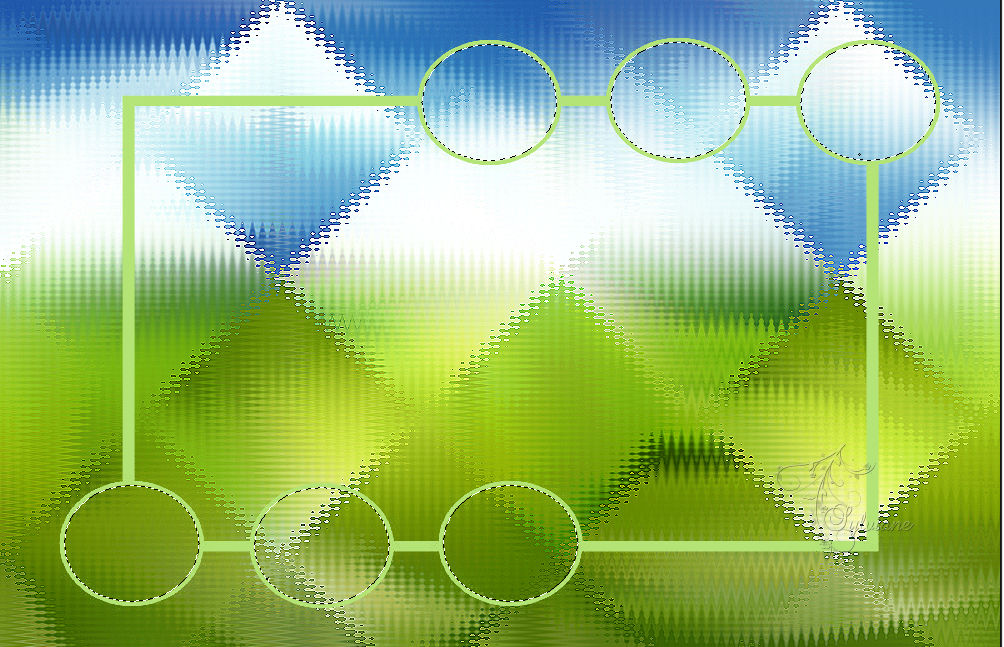
Lagen - Nieuwe rasterlaag.
Lagen – schikken – omlaag
Vul de selectie met je Verloop.
(Klik meerdere keren om beter te selecteren)
Effecten – textuureffecten – weefpatroon
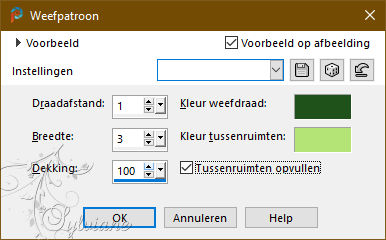
Activate Groep - Raster 2
Layers - New Raster Layer.
Effecten – insteekfilters - Alien Skin Eye Candy 5 Impact - Glass.
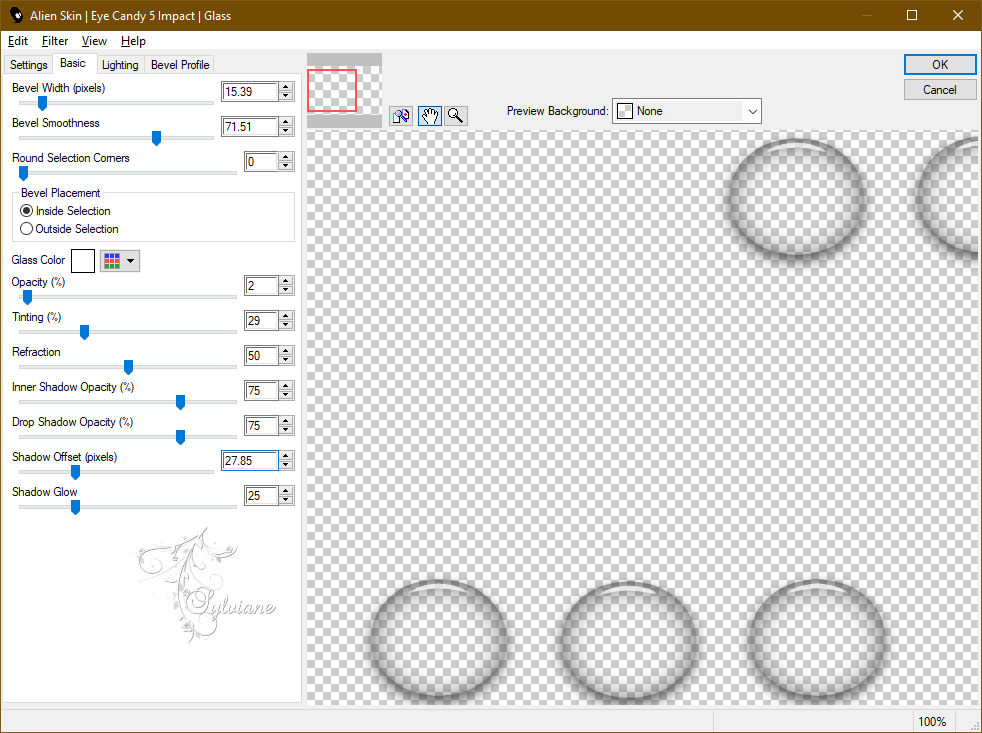
Selecties – niets selecteren
4.
Activate Groep - Raster 2
Effecten – 3D effecten – Afschuining naar binnen
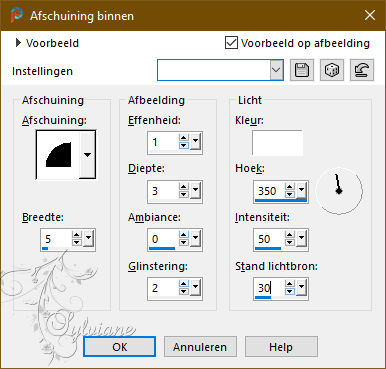
Activeer e bovenste laag
Lagen – samenvoegen – omlaag samenvoegen (2x)
Activeer tube SoniaTubes_9120
Activeer Grupo - Trama 1
Bewerken - Kopiëren.
Bewerken - Plakken als nieuwe laag.
Afbeelding>Vergroot, indien nodig (als je de meegeleverde tube gebruikt is dat niet het geval), pas de grootte aan van alle lagen die niet aangevinkt zijn.
Aanpassen – scherpte – verscherpen
Plaats de tube in het midden.
Lagen – schikken – omlaag
Activeer de bovenste laag
Effecten – 3D effecten – slagschaduw
0/0/80/30 -kleur:#000000
5.
Lagen – samenvoegen – omlaag samenvoegen
Afbeelding – formaat wijzigen – 80%
Geen vinkje bij formaat van alle lagen wijzigen
Activeer selectiegereedschap (Druk K op je toetsenbord)
en vul volgende parameters in :
Pos X : 0 – Pos Y : 0
Druk op M
Activeer raster 1
Lagen - dupliceren
Effecten – insteekfilters - Mura's Meister - Perspective Tiling
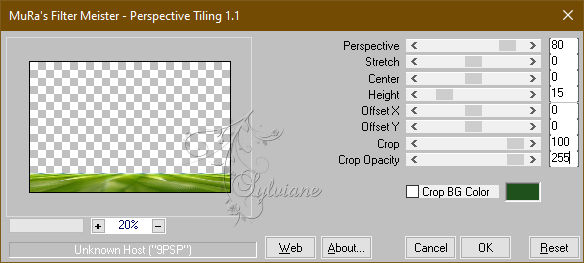
Effecten – reflectie effecten – roterende spiegel – stanaard
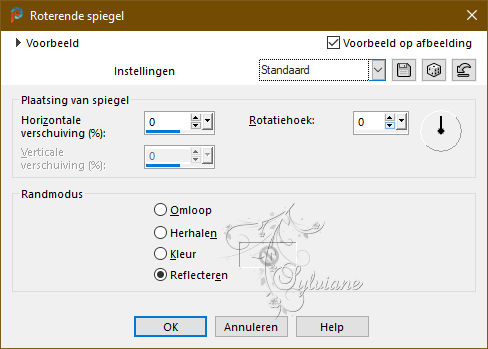
Effecten – 3D effecten – slagschaduw
0/0/80/30 -kleur:#000000
Activeer u top layer
6.
Open uw tube of kooptube
Bewerken – kopieren
Bewerken – plakken als nieuwe laag
Indien nodig formaatwijizgen
Aanpassen – scherpte – verscherpen
Verplaats de tube naar de rechterkant
Effecten – 3D effecten – slagschaduw
0/0/80/30 -kleur:#000000
Lagen – nieuwe rasterlaag
Vul de laag met je donkere kleur.
Lagen – Nieuwe Maskerlaag – Uit Afbeelding - NarahsMasks_1690.jpg
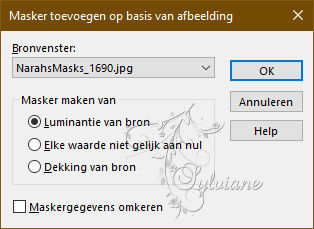
Effecten – randeffecten – accentueren
Lagen – Samenvoegen – Groep Samenvoegen
7.
Afbeelding – spiegelen – verticaal spiegelen
Activeer selectiegereedschap (Druk K op je toetsenbord)
en vul volgende parameters in :
Pos X :-2 – Pos Y : -99
Druk op M
Lagen – schikken – omlaag (2x)
Activeer raster 1
Bewerken – kopieren
Activeer je bovenste laag.
Lagen - Nieuwe rasterlaag.
Selecties - Alles selecteren.
8.
Afbeelding – Doekgrootte
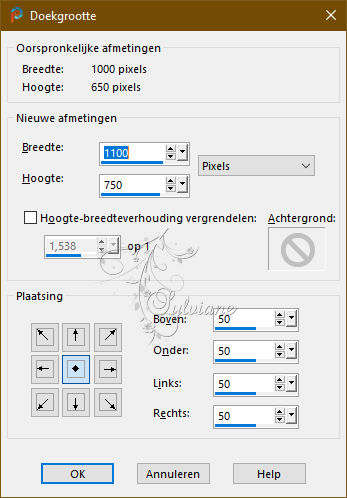
Selecties – omkeren
Bewerken – plakken in de selectie
Effecten – insteekfilters - AAA Frames - Foto Frame
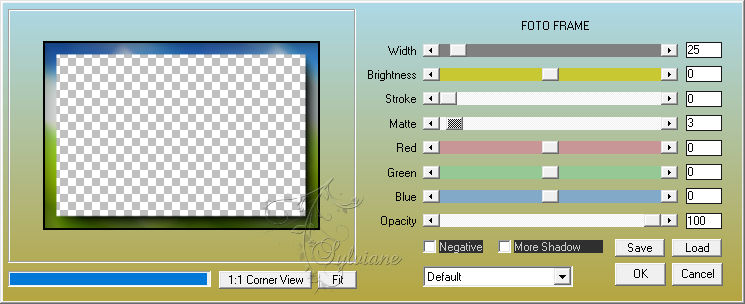
Effecten – reflectie effecten – roterende spiegel – stanaard
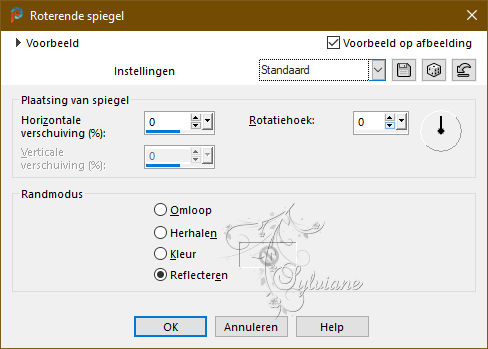
Selecties – omkeren
Effecten – 3D effecten – slagschaduw
0/0/80/30 -kleur:#000000
Selecties – niets selecteren
9.
Open deco-1.png
Bewerken – kopieren
Bewerken – plakken als nieuwe laag
Effecten – 3D effecten – slagschaduw
0/0/80/30 -kleur:#000000
Open deco-2.png
Bewerken – kopieren
Bewerken – plakken als nieuwe laag
Activeer selectiegereedschap (Druk K op je toetsenbord)
en vul volgende parameters in :
Pos X : 67 – Pos Y :62
Druk op M
Open fleurs-cerisier_2.png
Bewerken – kopieren
Bewerken – plakken als nieuwe laag
Afbeelding – formaat wijzigen – 70%
Geen vinkje bij formaat van alle lagen wijzigen
Aanpassen – scherpte – verscherpen
Activeer selectiegereedschap (Druk K op je toetsenbord)
en vul volgende parameters in :
Pos X : -38 – Pos Y :30
Druk op M
Effecten – 3D effecten – slagschaduw
0/0/80/30 -kleur:#000000
10.
Open deco-3.png
Bewerken – kopieren
Bewerken – plakken als nieuwe laag
Activeer selectiegereedschap (Druk K op je toetsenbord)
en vul volgende parameters in :
Pos X : 89 – Pos Y : 601
Druk op M
Schuif deze laag boven Raster 3.
Effecten – 3D effecten – slagschaduw
0/0/80/30 -kleur:#000000
Dit hebben we:

Activeer bovenste laag
Zet je watermerk erop
Lagen – samenvoegen – alle lagen samenvoegen
Opslaan als jpeg
Back
Copyright Translation 2024 by SvC-Design
------------------------------------------------------------------------------
Dank aan allen die een creatie hebben gemaakt